안녕하세요 YD입니다.
이번에는 도로 맵핑에 대해서 알아보겠습니다.
단순한 맵핑은 기본 툴로도 가능하지만 곡선인 경우는 플러그인을 사용해야만 합니다.
우선 오늘 사용할 플러그인은 Curviloft / Thrupaint / jhs power bar 정도가 될 것 같습니다.

▲ 도로 재질입니다.

▲ 우선 호를 그려줍니다.
Curviloft - 마스크 그려진 아이콘 클릭 - geometry
curviloft 사용방법 -
05.스케치업-루비강좌 Curviloft
컴퓨터를 포맷하고 다시 설치 하려고 하니 설치가 안돼서 찾아보니까 유료로 전환이 됐습니다. 구매를 하실 분들은 sketchucation.com에서 구매를 하면 됩니다. 예전에는 루비를 설치가 아닌 파일 자
ydsketch.tistory.com
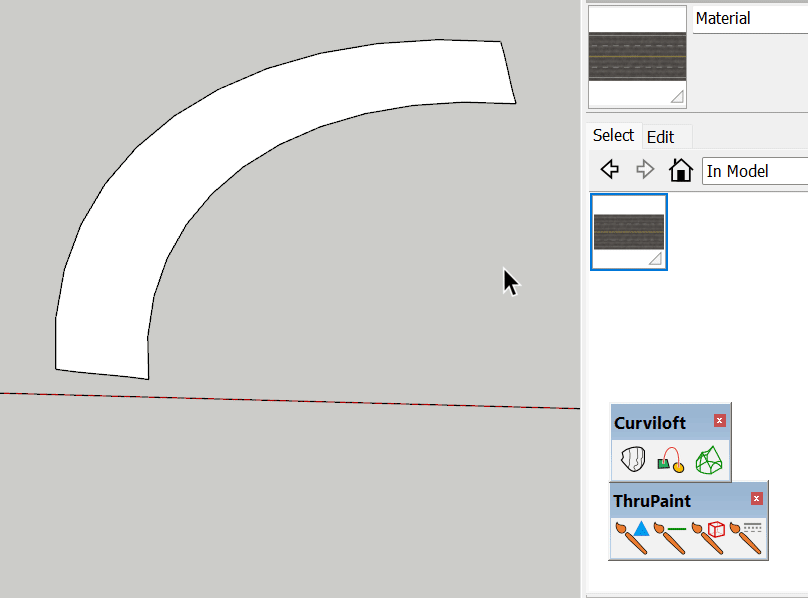
▲ 도로 재질 선택 - Thrupain - paint faces - uv painting -quadmesh uv - 곡면 클릭

▲ 곡면을 선택하면 회전 축소 확대 이동을 할 수 있는 축이 나타납니다.

▲ 도로에 맞게 이동 확대를 합니다.

▲ 원통을 하나 그려주고 컴포넌트로 만들어 줍니다.

▲ 경로가 될 선을 선택합니다.
-JHS powerbar - copy along path 툴을 사용합니다.
-얼마만큼의 간격으로 만들지 값을 입력합니다.
-그리고 컴포넌트로 만들어 놓은 원통을 클릭하면 그 간격으로 복사가 됩니다.
사용방법
09.스케치업-루비강좌 JHS_powerbar ③
안녕하세요 YD입니다. 글을 쓰다보니 빠진 부분이 있어서 그거 보충하고 나머지 설명을 드리겠습니다. ▲ 상부메뉴에서 HELP - -cadfather pack - powerbar icons...를 클릭합니다. powerbar toolbar icon들이 나오
ydsketch.tistory.com
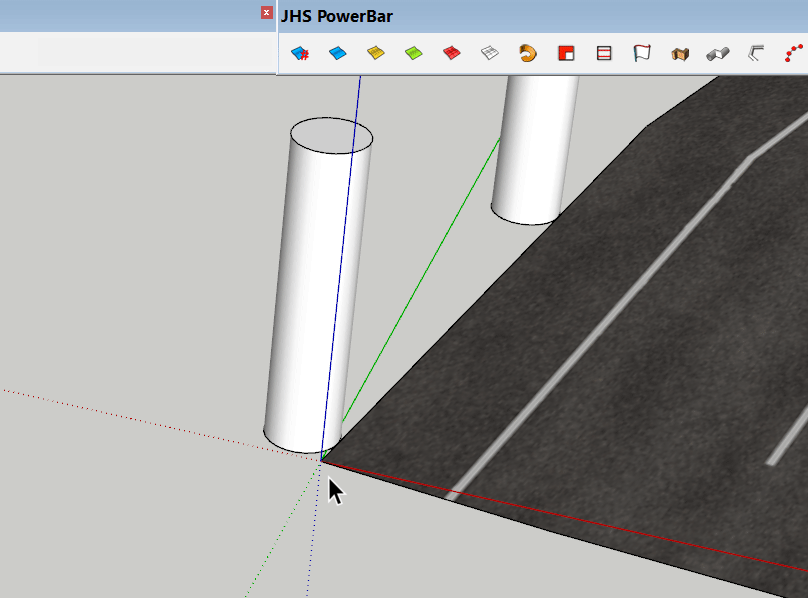
▲ 선 하나를 Offset으로 만들어 준 후에 Follow me로 원통을 만들어 줍니다.
이렇게 도로 가드레일까지 만들어 봤습니다.
'Modeling' 카테고리의 다른 글
| 22.계단 만들기 (0) | 2025.01.13 |
|---|---|
| 20.어린이 보호 구역 펜스 (2) | 2024.02.13 |
| 19.주차장 펜스 (2) | 2024.02.07 |
| 18.나선형 구조물 그리기1 (2) | 2023.10.12 |
| 17.나선형 구조물 그리기 (8) | 2023.09.14 |